PowerPointで資料を作成する際、スライドのサイズを統一することは非常に重要です。特に、印刷やプロジェクターでの表示を考慮すると、適切なサイズ設定が求められます。今回は、初心者の方でも簡単に理解できるよう、スライドサイズの変更方法と注意点をわかりやすく解説します。
スライドサイズを統一する理由とは?
PowerPointのスライドサイズを統一することで、以下のようなメリットがあります。
- 印刷時のズレ防止異なるサイズのスライドが混在していると、印刷時に内容が切れたり、余白が不均一になったりすることがあります。統一することで、印刷結果が安定します。
- プロジェクターでの表示最適化プレゼンテーションを行う際、プロジェクターの画面サイズに合わせてスライドを調整することで、視認性が向上します。
- デザインの一貫性統一されたサイズで作成されたスライドは、全体のデザインが整い、視覚的な一貫性が保たれます。
PowerPointでスライドサイズを変更する手順
PowerPointでスライドサイズを変更するには、以下の手順を行います。
- 「デザイン」タブをクリックPowerPointを開き、上部のメニューから「デザイン」タブを選択します。
- 「スライドのサイズ」を選択「デザイン」タブ内の右端にある「スライドのサイズ」ボタンをクリックします。
- サイズの選択表示されるメニューから、希望するサイズを選択します。一般的な選択肢としては、「標準(4:3)」「ワイド画面(16:9)」「ユーザー設定のスライドサイズ」があります。
- カスタムサイズの設定特定のサイズ(例、)に設定したい場合は、「ユーザー設定のスライドサイズ」を選択し、表示されるダイアログボックスで幅と高さを入力します。
- 調整オプションの選択サイズ変更後、コンテンツがスライドに収まるように、「最大化」または「サイズに合わせて調整」のいずれかを選択します。
よくある質問や疑問
Q1: スライドサイズを変更すると、既存のコンテンツはどうなりますか?
スライドサイズを変更すると、コンテンツが自動的に調整されます。ただし、内容によっては位置がずれたり、サイズが変わったりすることがあります。変更後は必ず確認し、必要に応じて手動で調整してください。
Q2: 印刷時にスライドが切れてしまうのはなぜですか?
印刷時にスライドが切れる原因として、スライドサイズと印刷用紙のサイズが一致していないことが考えられます。印刷前に、PowerPointの「デザイン」タブから「スライドのサイズ」を選択し、印刷用紙に合わせたサイズに設定してください。
Q3: 複数のスライドサイズを混在させることはできますか?
PowerPointでは、1つのプレゼンテーション内で異なるスライドサイズを使用することはできません。すべてのスライドに対して同じサイズを適用する必要があります。
今すぐ解決したい!どうしたらいい?
いま、あなたを悩ませているITの問題を解決します!
「エラーメッセージ、フリーズ、接続不良…もうイライラしない!」
あなたはこんな経験はありませんか?
✅ ExcelやWordの使い方がわからない💦
✅ 仕事の締め切り直前にパソコンがフリーズ💦
✅ 家族との大切な写真が突然見られなくなった💦
✅ オンライン会議に参加できずに焦った💦
✅ スマホの重くて重要な連絡ができなかった💦
平均的な人は、こうしたパソコンやスマホ関連の問題で年間73時間(約9日分の働く時間!)を無駄にしています。あなたの大切な時間が今この悩んでいる瞬間も失われています。
LINEでメッセージを送れば即時解決!
すでに多くの方が私の公式LINEからお悩みを解決しています。
最新のAIを使った自動応答機能を活用していますので、24時間いつでも即返信いたします。
誰でも無料で使えますので、安心して使えます。
問題は先のばしにするほど深刻化します。
小さなエラーがデータ消失や重大なシステム障害につながることも。解決できずに大切な機会を逃すリスクは、あなたが思う以上に高いのです。
あなたが今困っていて、すぐにでも解決したいのであれば下のボタンをクリックして、LINEからあなたのお困りごとを送って下さい。
ぜひ、あなたの悩みを私に解決させてください。
まとめ
スライドサイズの統一は、プレゼンテーションの品質を向上させるために重要な要素です。印刷やプロジェクターでの表示を考慮し、適切なサイズ設定を行いましょう。初心者の方でも、上記の手順を参考にすれば、簡単にスライドサイズを変更することができます。
他にも疑問やお悩み事があれば、お気軽にLINEからお声掛けください。

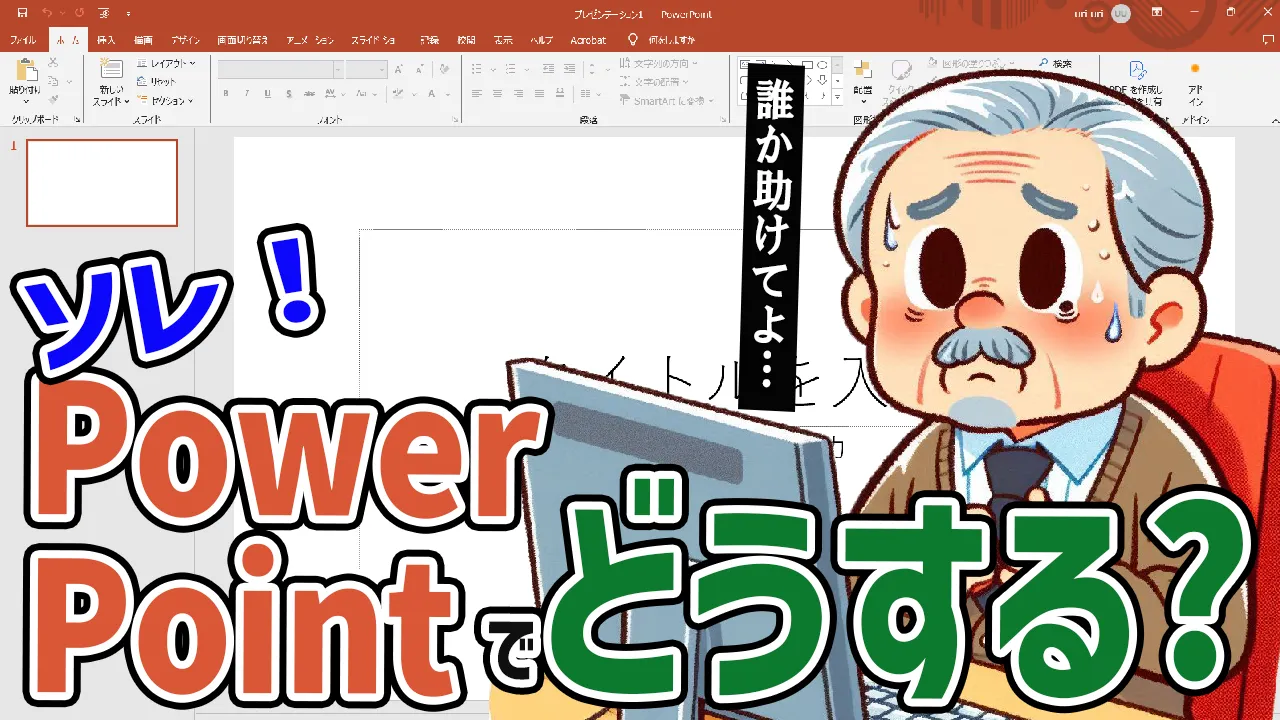




コメント